Windows系统驱动安装方式
本部分主要介绍如何在系统(Windows 8/10)上安装驱动程序(ROBOTIS虚拟COM端口)
支持的控制器类型
| Model | CM-5 | CM-50 | CM-100 | CM-150 | CM-200 | CM-510 | CM-530 | CM-550 | CM-700 | CM-900 | OpenCM9.04+[485 EXP] | OpenCM7.0 | OpenCR |
|---|---|---|---|---|---|---|---|---|---|---|---|---|---|
| ROBOTIS Virtual Driver | X | X | X | O | X | X | O | O | X | X | O | O | X |
注意:如果您的控制器不支持提供的驱动程序,请使用以下任一方法。
1.从产品手册中下载驱动程序。
2.如果您的产品手册没有提供驱动程序信息,请使用FTDI驱动程序解决方案。
驱动下载
点击以下连接下载驱动,然后解压缩。
连接控制器到PC的USB口
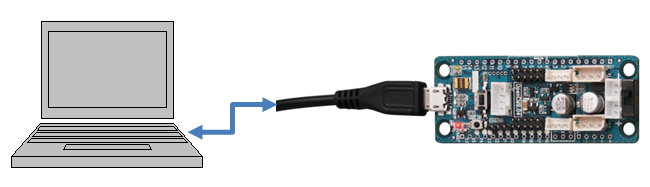
警告:通过USB集线器使用多个设备可能会因电流不足而导致下载失败。请确保为集线器提供足够的电源,或直接将控制器与PC连接。
安装Windows驱动程序
使用以下任意一种方式安装:
使用 .inf文件安装
- 下载驱动robotis_CDC_drv.zip
- 把控制器连接到PC
- 解压驱动包
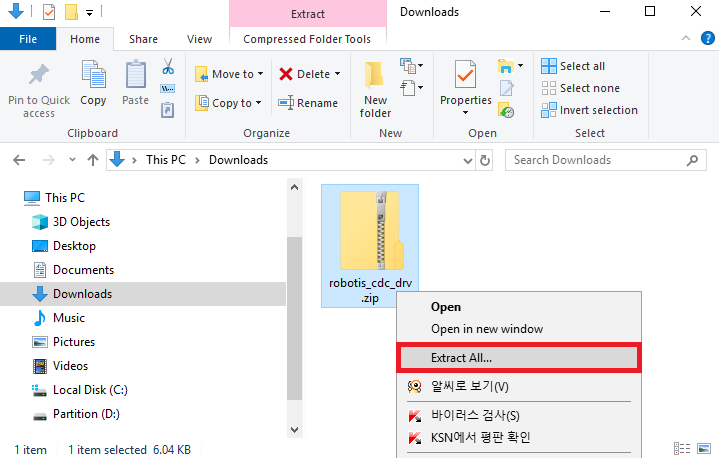
- 邮件点击安装
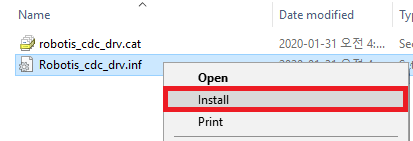
- 点击 Open
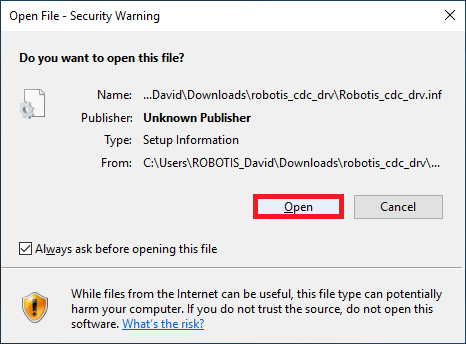
- 在电脑设备管理器中检查串口分配情况。
W 警告:如果系统阻止安装驱动程序,则需要禁用驱动程序签名强制。
1.打开设置。
2.选择更新和恢复>恢复>高级启动>故障排除>高级选项>启动设置>重新启动>7禁用驱动程序签名强制。
3.重新启动电脑。
手动安装
如果使用Windows Server(2003或2008)或系统未检测到COM端口,请尝试以下方法:
- 下载驱动robotis_CDC_drv.zip
- 把控制器连接到PC
- 解压驱动包
- 打开 Device Manager(设备管理器), 找到ROBOTIS Virtual COM Port.
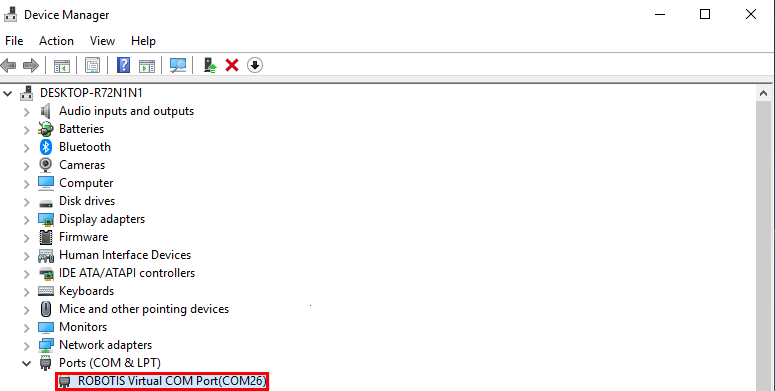
- 右键单击 ROBOTIS Virtual COM Port a然后选择 Update Driver Software.
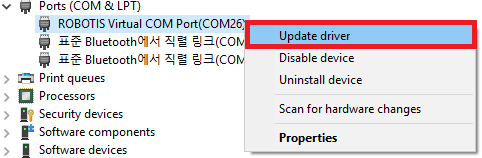
- 接着选择 Browse my computer for driver software.
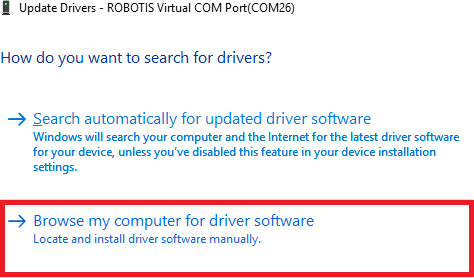
- 点击 Browse按钮。
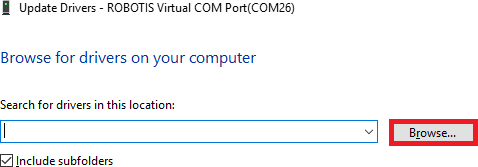
- 找到驱动文件夹
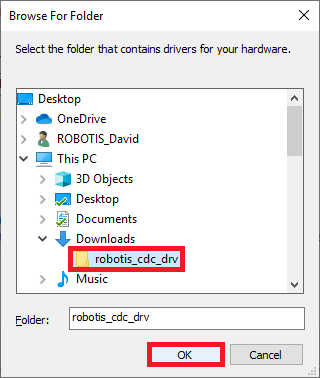
- 点击 Next。如果成功安装将会出现 “Windows has successfully updated your driver software”
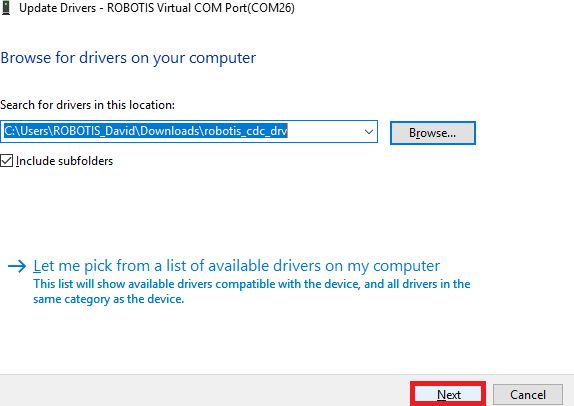
- 在电脑设备管理器中检查串口分配情况。
如何检查串口分配情况?
打开Device Manager(设备管理器) 然后找到Ports(COM & LPT)
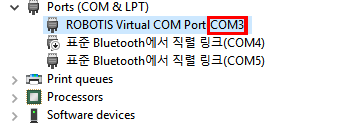
注:ROBOTIS虚拟COM端口可能因使用的USB端口不同而有所不同。

